CentOS7上安装tomcat及环境配置
CentOS7上安装tomcat
下载安装
- 在自己喜欢的路径下
mkdir tomcat, 然后执行wget http://mirror.bit.edu.cn/apache/tomcat/tomcat-8/v8.5.42/bin/apache-tomcat-8.5.42.tar.gz进行tomcat8.5版本下载 - 解压
tar -zxvf apache-tomcat-8.5.42.tar.gz - 删除源文件
rm -rf apache-tomcat-8.5.42.tar.gz
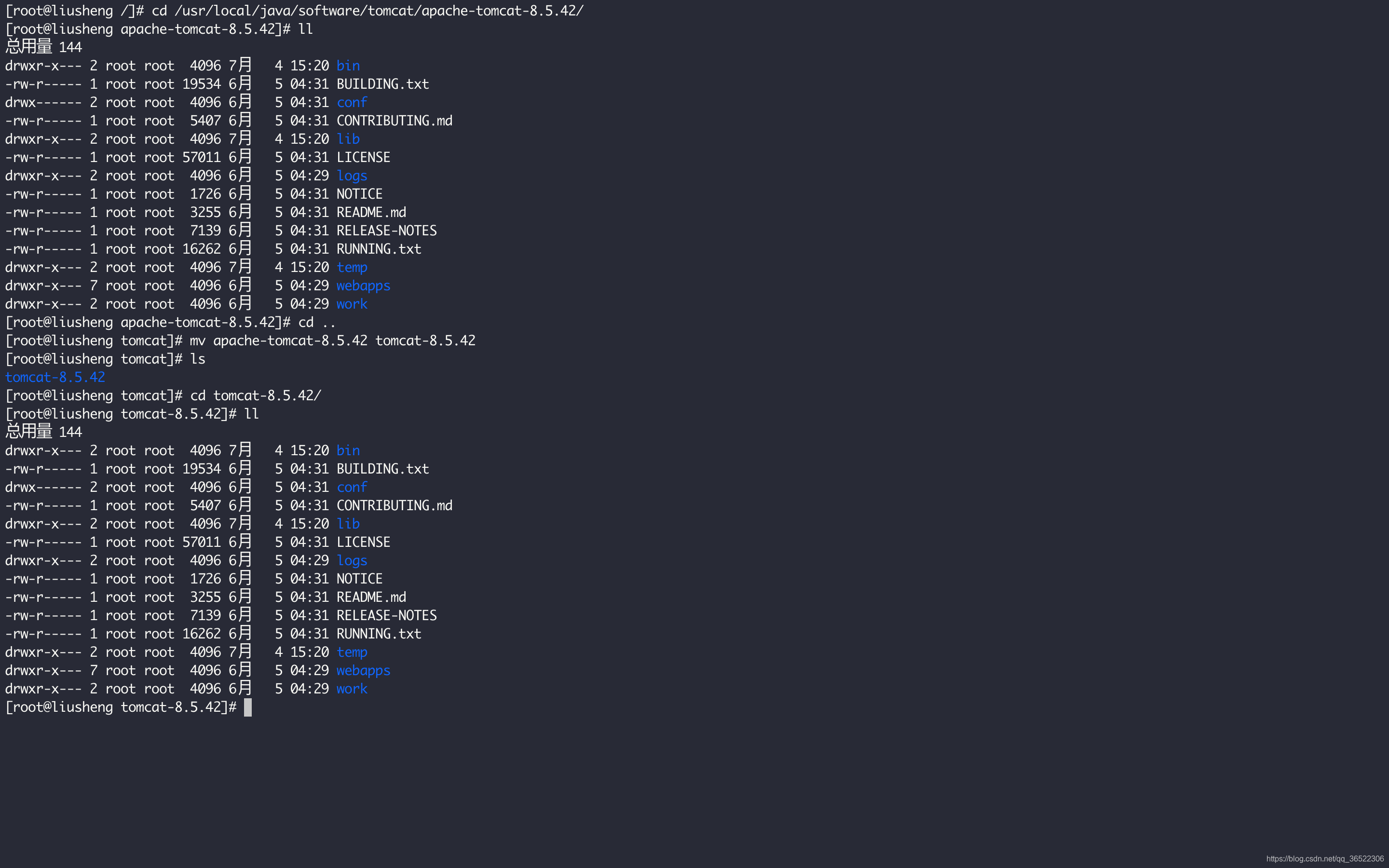
环境变量配置
vim /etc/profile.d/tomcat.sh- 配置
# tomcat配置
ATALINA_BASE=/usr/local/java/software/tomcat/tomcat-8.5.42
PATH=$CATALINA_BASE/bin:$PATH
export PATH CATALINA_BASE
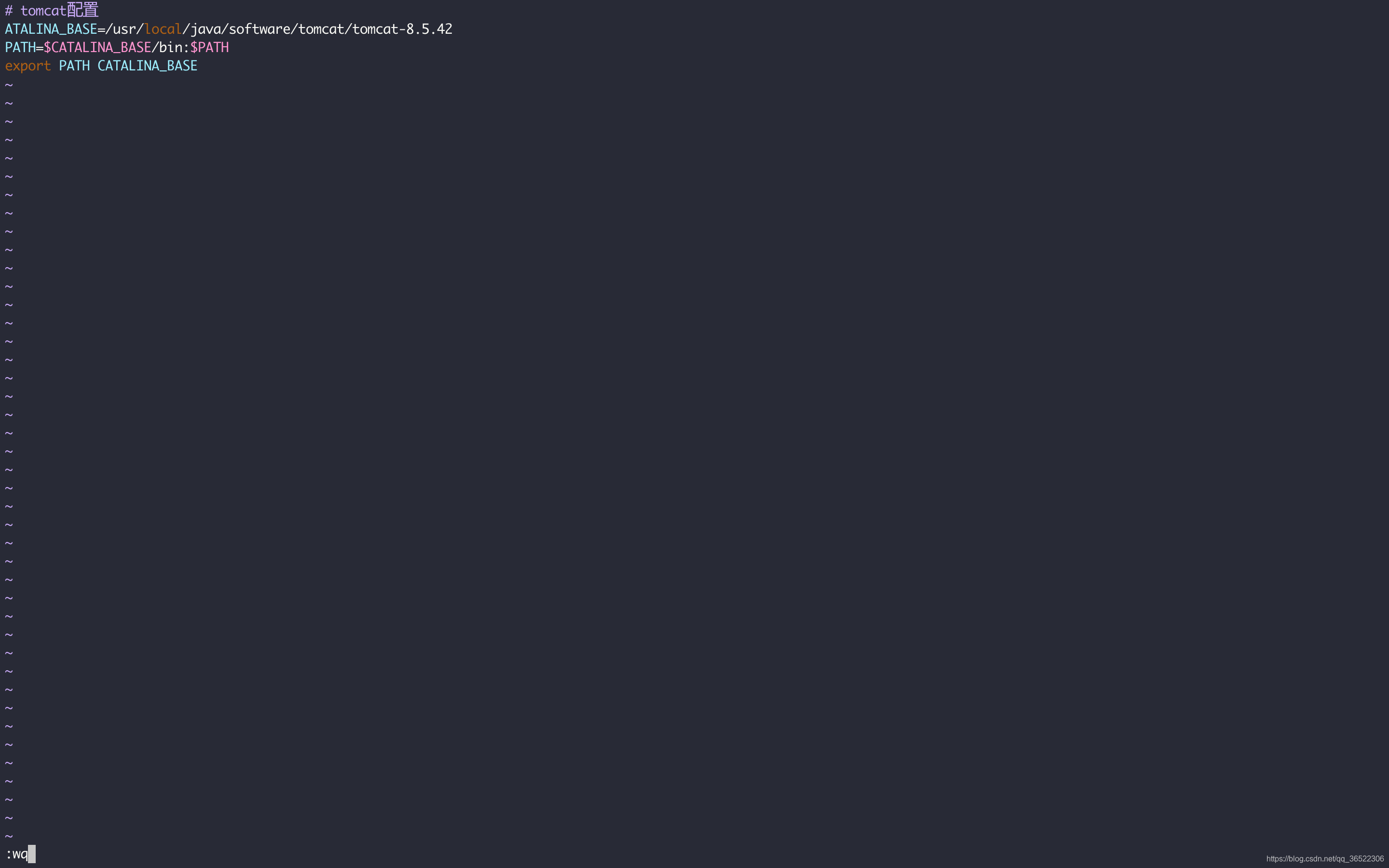
3. 授权chmod 755 /etc/profile.d/tomcat.sh
4. 使文件立即生效source /etc/profile.d/tomcat.sh
查看tomcat状态
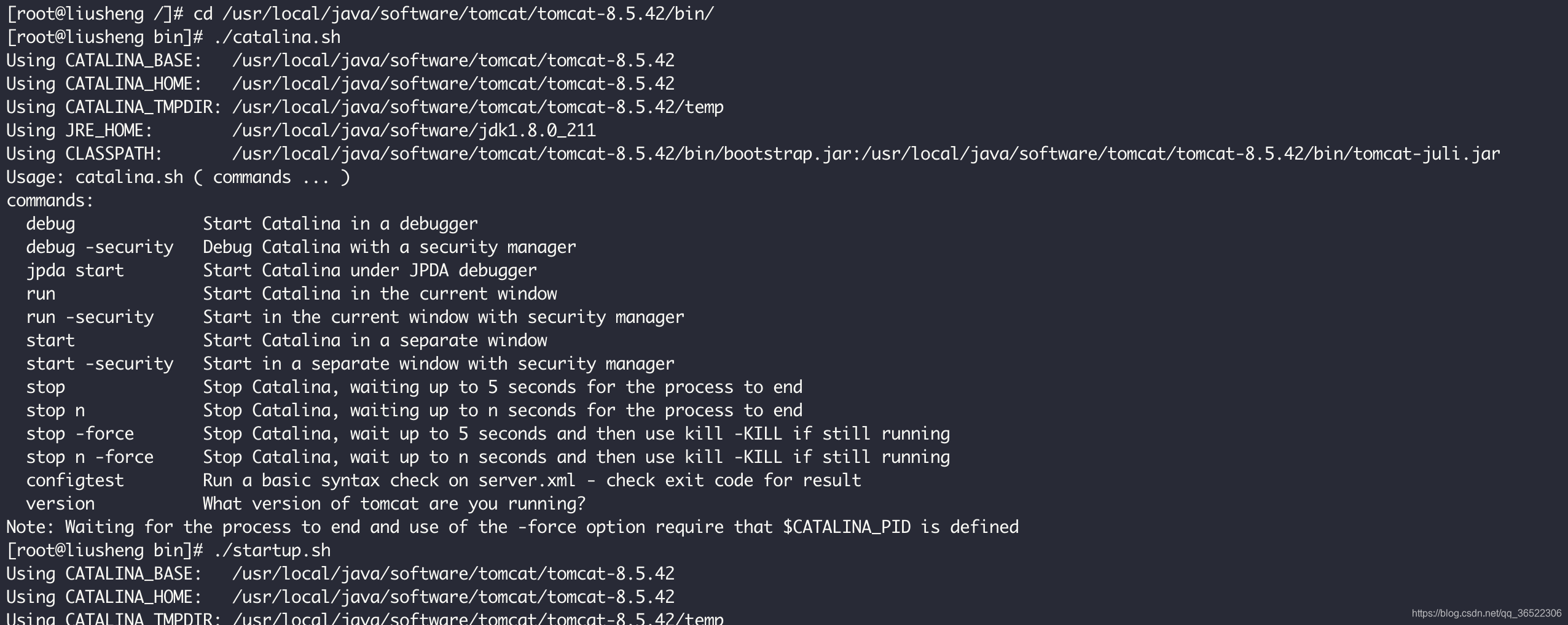
配置tomcat
- 可配置tomcat访问端口号, 进入tomcat目录下
/conf/server.xml, 搜索关键字/8080, 取消高亮显示:noh
<Connector port="8080" protocol="HTTP/1.1" //默认为8080端口
connectionTimeout="20000"
redirectPort="8443" />
- 使用tomcat的
manage-gui, 不使用可以跳过
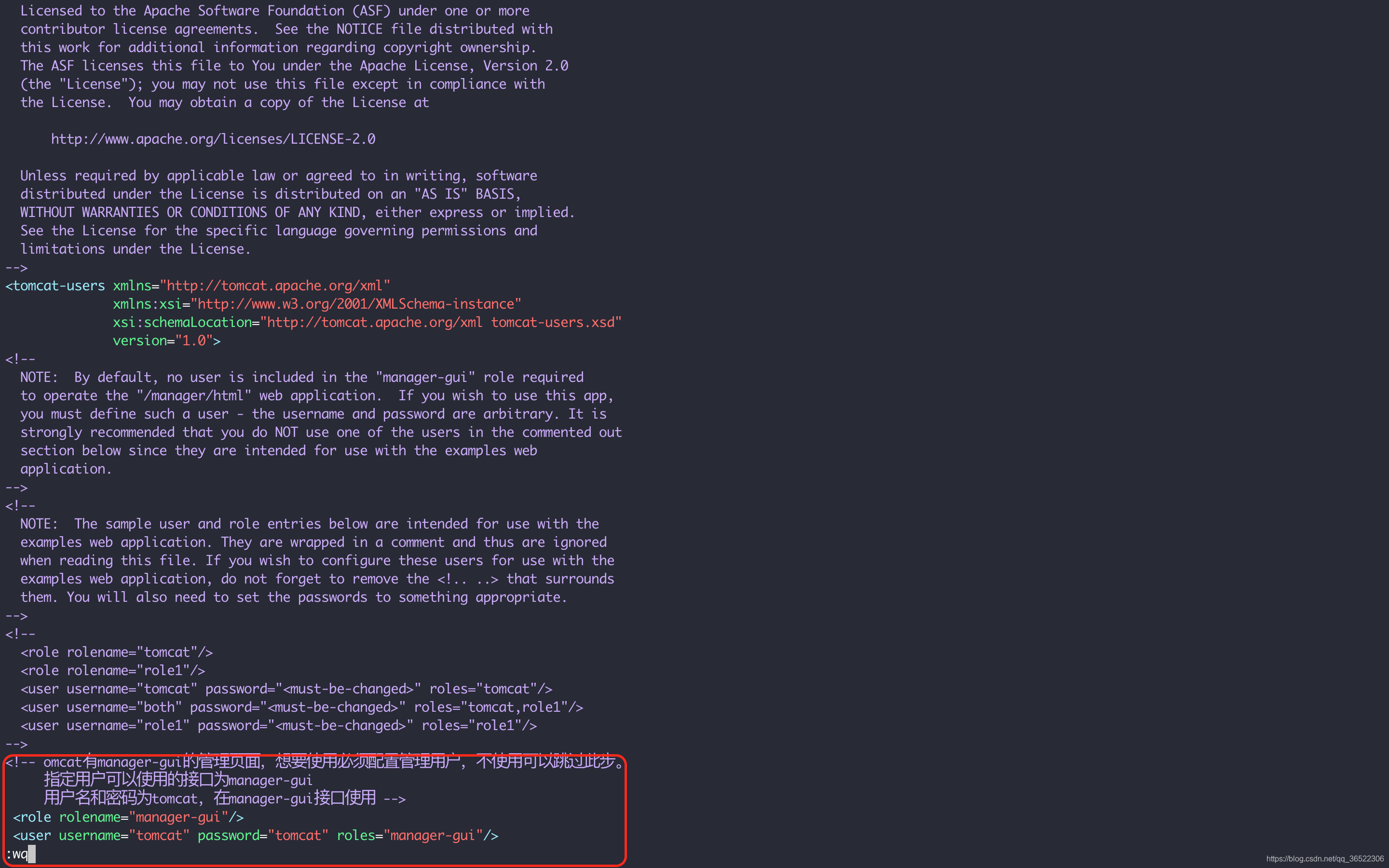
- 打开访问IP
/webapps/manager/META-INF,vim context.xml
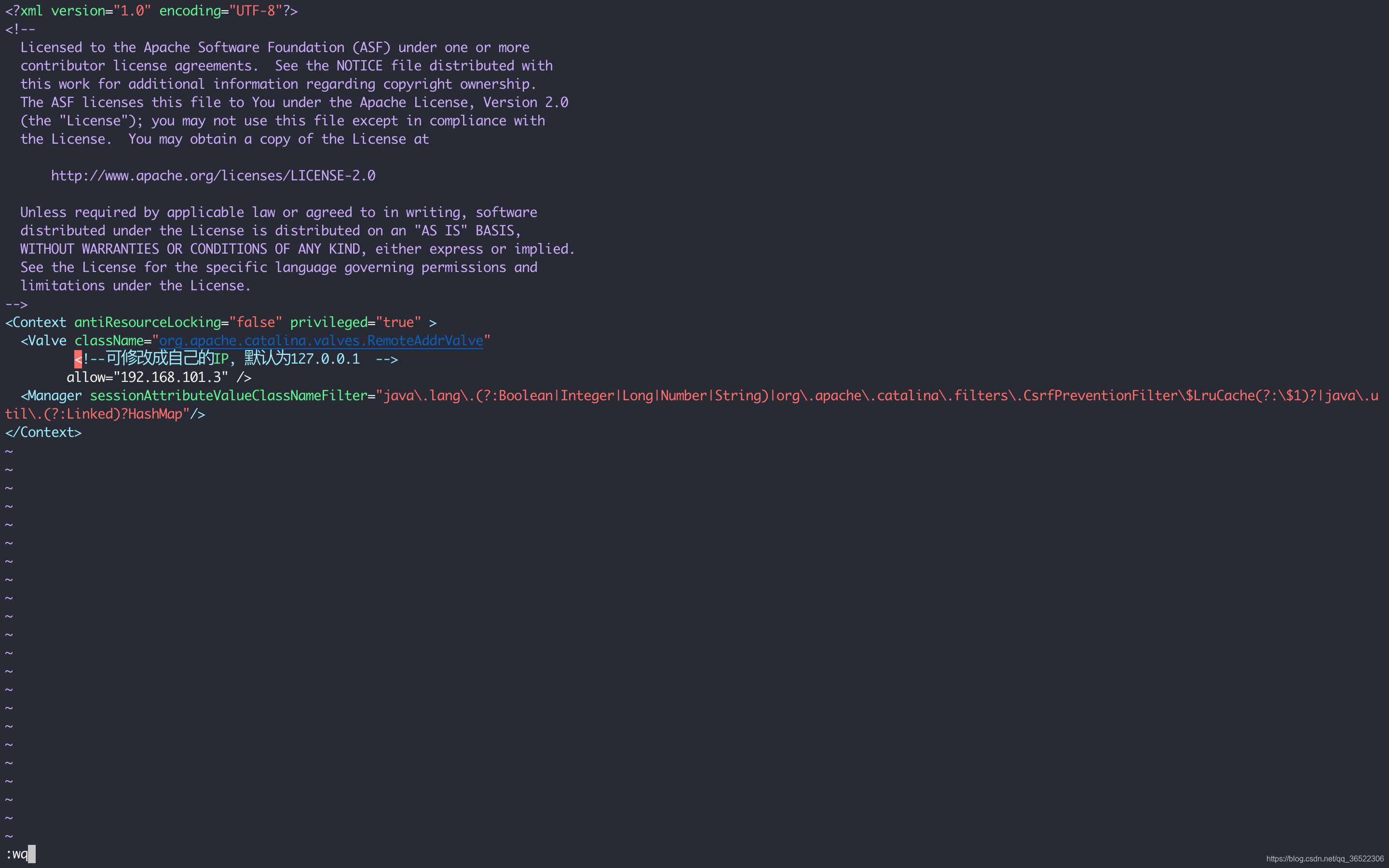







 本文详细介绍了在CentOS7环境下安装Tomcat的过程,包括下载、解压、环境变量配置、修改端口号等关键步骤,并提供了配置tomcat.sh文件的具体内容。
本文详细介绍了在CentOS7环境下安装Tomcat的过程,包括下载、解压、环境变量配置、修改端口号等关键步骤,并提供了配置tomcat.sh文件的具体内容。
















 654
654

 被折叠的 条评论
为什么被折叠?
被折叠的 条评论
为什么被折叠?








